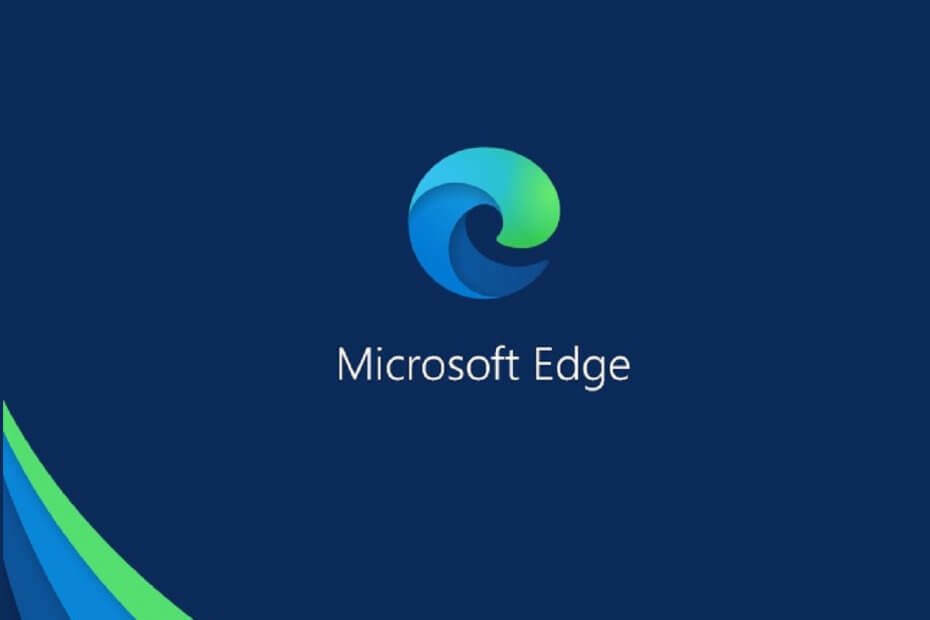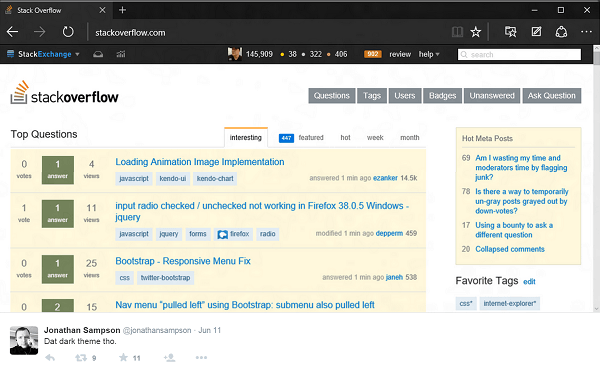- Algo está impedindo este PDF de abrir é um erro bastante comum que geralmente ocorre ao usar o Edge.
- Embora o Microsoft Edge seja um navegador sólido, ele vem com seus altos e baixos como qualquer outro, e o PDF que não abre no Edge é um dos contras.
- Agora, se o Microsoft Edge não abrir os arquivos PDF, comece limpando o cache e instale as atualizações mais recentes.
- Se isso não resolver seus problemas de PDF do Microsoft Edge, você sempre pode procurar uma alternativa melhor e nós temos a coisa certa.

Você merece um navegador melhor! 350 milhões de pessoas usam o Opera diariamente, uma experiência de navegação completa que vem com vários pacotes integrados, consumo de recursos aprimorado e excelente design.Aqui está o que o Opera pode fazer:
- Migração fácil: use o assistente do Opera para transferir dados existentes, como favoritos, senhas, etc.
- Otimize o uso de recursos: sua memória RAM é usada de forma mais eficiente do que o Chrome
- Privacidade aprimorada: VPN gratuito e ilimitado integrado
- Sem anúncios: o Ad Blocker integrado acelera o carregamento das páginas e protege contra a mineração de dados
- Baixe o Opera
Como a maioria dos navegadores populares, Microsoft borda também vem com ferramentas PDF integradas que permitem aos usuários do Windows ler arquivos PDF sem ter que usar uma ferramenta PDF de terceiros.
Às vezes, ao abrir um arquivo PDF no Microsoft Edge, os usuários podem enfrentar Algo está mantendo isso PDF desde a abertura erro.
Você pode encontrar uma variedade de relatórios sobre o assunto online.
Não consigo descobrir como fazê-lo forçar a abertura deste PDF. Eu tenho que usar um sistema de banco de dados que foi construído para uso com o IE9. Para extrair alguns dos dados, preciso que este banco de dados gere um relatório em PDF. Quando digo ao banco de dados para gerar esse relatório usando o Microsoft Edge, recebo a mensagem de erro que usei como título aqui.
Se você está preso em um caso grave de o Microsoft Edge não abrir o PDF, veja como resolver o problema com as soluções passo a passo abaixo.
Como faço para abrir o PDF no Edge?
1. Instale o Adobe Reader da fonte oficial

O Adobe Reader é uma ferramenta de PDF de alcance de recursos conhecida por seus recursos que permitem editar facilmente PDFs, criar e converter PDFs, anotá-los e muito mais.
Antes de culpar seu navegador pelo Algo está impedindo este PDF de abrir no Edge erro, lembre-se de que você precisa fazer o download do próprio software da página de distribuição oficial da Adobe.
Para corrigir isso, visite a página abaixo e escolha a versão do sistema operacional que você possui. Em seguida, escolha o idioma do software e clique no botão Baixe Agora botão.

Adobe Reader
Visualizar, assinar, imprimir e comentar documentos PDF sempre é natural com o Reader.
2. Use um navegador diferente
- Primeiro, baixe o arquivo PDF para o seu computador.
- Abra a pasta onde o arquivo está armazenado.
- Clique com o botão direito no arquivo PDF e selecione Abrir com.

- Agora, na lista de aplicativos, selecione Opera Internet Bremador.
- O arquivo PDF deve abrir sem nenhum erro agora.
Se você está cansado de como o Microsoft Edge causa problemas ao abrir arquivos PDF, considere mudar para o Opera o mais rápido possível.
Execute uma verificação do sistema para descobrir possíveis erros

Baixar Restoro
Ferramenta de reparo de PC

Clique Inicia escaneamento para encontrar problemas do Windows.

Clique Reparar tudo para corrigir problemas com tecnologias patenteadas.
Execute uma verificação do PC com a ferramenta de reparo Restoro para encontrar erros que causam problemas de segurança e lentidão. Após a verificação ser concluída, o processo de reparo substituirá os arquivos danificados por arquivos e componentes novos do Windows.
Este navegador tem todas as melhores características; traz uma variedade de ferramentas integradas para mantê-lo seguro e anônimo on-line, ao mesmo tempo em que é rápido e confiável, instantâneo integrado, ilimitado VPNe recursos de bloqueador de anúncios.
Verifique o Opera hoje e veja por si mesmo. Você sempre pode removê-lo, se não for sua preferência.

Ópera
Com seu bloqueador de anúncios embutido e sugestões de Speed Dial, o Opera é um ótimo navegador. Use-o para abrir arquivos PDF também.
3. Limpar cache do Microsoft Edge
- Inicie o Microsoft Edge e vá para Cardápio e Definições.
- Clique no Ícone de cadeado (Privacidade e segurança) opção.

- Sob Dados de navegação, Clique em Escolha o que limpar.

- Selecione dados de cachee arquivos e clique em Claro.
- Reinicie o Microsoft Edge e verifique se há melhorias.
Você pode usar o procedimento acima para limpar o cache do Edge da Microsoft ou experimentar uma ferramenta dedicada para resultados rápidos e precisos.
Provavelmente, você não é um especialista em tecnologia, então, para entender as diferenças entre cada cache e tomar uma decisão adequada, CCleaner tem um estado de limpeza padrão integrado.
Resumindo, o estado de limpeza padrão seleciona os caches que provavelmente precisam ser limpos para você, incluindo o do seu navegador.

CCleaner
Limpe o cache do seu navegador com CCleaner. Essa é a sua chance de fazer com que os arquivos PDF sejam abertos novamente em um piscar de olhos!
4. Verifique se há atualizações do Windows
- Clique em Começar e selecione Definições.
- Vamos para Atualização e segurança.

- Clique em Atualizações do Windows e verifique se há alguma atualização pendente.
- Baixe e instale a atualização e verifique se a atualização resolveu o erro.
Como vaiestá tendo problemas para atualizar o Windows? Conte conosco para resolver o problema.
5. Ativar UAC
- Aperte Tecla Windows + R para abrir Executar.
- Digite Control e pressione OK para abrir o Painel de Controle.
- Clique em Conta de usuário > Conta de usuário. Clique em Muda as defenições da conta do utilizador.

- Agora mova o controle deslizante para o segundo nível para Notifique-me apenas quando os aplicativos tentarem fazer alterações no meu computador (padrão).
- Clique OK para salvar as alterações.
Reinicie o Microsoft Edge e tente abrir o documento PDF. Ele deve abrir sem nenhum erro.
6. Registre novamente o Microsoft Edge
- Clique com o botão direito no Começar botão e selecione Windows PowerShell (Admin).

- Na janela do PowerShell, digite o seguinte comando e pressione Enter:
Get-AppXPackage -AllUsers -Name Microsoft. MicrosoftEdge | Foreach {Add-AppxPackage -DisableDevelopmentMode -Register “$ ($ _. InstallLocation) AppXManifest.xml” -Verbose} - Feche a janela do Windows PowerShell e reinicie o Edge. Tente acessar o documento PDF novamente e verifique se há melhorias.
Pronto, esses são apenas alguns métodos simples que você pode usar para corrigir Algo está impedindo este PDF de abrir erro.
Qual funcionou para você? Deixe-nos saber na seção de comentários abaixo.
 Ainda está tendo problemas?Corrija-os com esta ferramenta:
Ainda está tendo problemas?Corrija-os com esta ferramenta:
- Baixe esta ferramenta de reparo de PC classificado como Ótimo no TrustPilot.com (o download começa nesta página).
- Clique Inicia escaneamento para encontrar problemas do Windows que podem estar causando problemas no PC.
- Clique Reparar tudo para corrigir problemas com tecnologias patenteadas (Desconto exclusivo para nossos leitores).
Restoro foi baixado por 0 leitores este mês.
perguntas frequentes
Sim, o Microsoft Edge pode abrir arquivos PDF. Na verdade, o Microsoft Edge também funciona como o padrão leitor de PDF no Windows 10.
Para abrir o Microsoft Edge, basta clicar duas vezes no atalho do Edge ou abrir o Menu Iniciar e selecionar Microsoft Edge a partir daí.
Para abrir PDF em Adobe Acrobat em vez de Edge, clique com o botão direito no arquivo PDF que deseja abrir e escolha Propriedades> Abrir com> Alterar. Agora selecione Acrobat na lista.
Para alterar o visualizador de PDF padrão, vá para Aplicativo de configurações> Aplicativos> Aplicativos padrão> Escolher aplicativos padrão por tipo de arquivo. Selecione .pdf e escolha o novo padrão Visualizador de PDF.